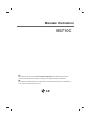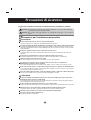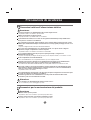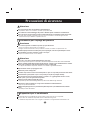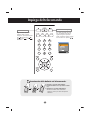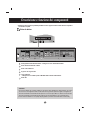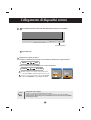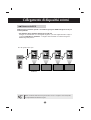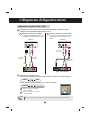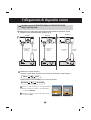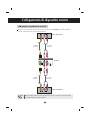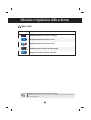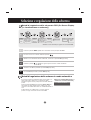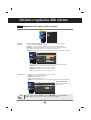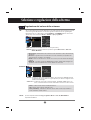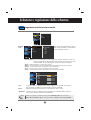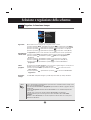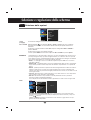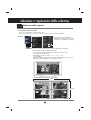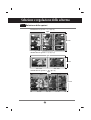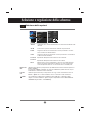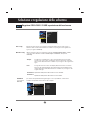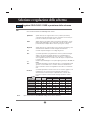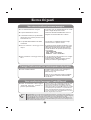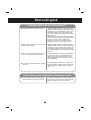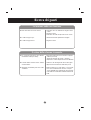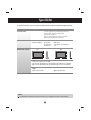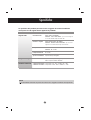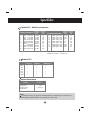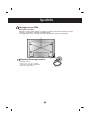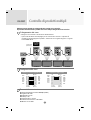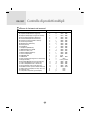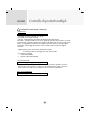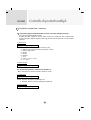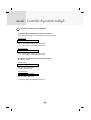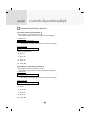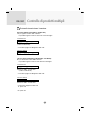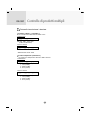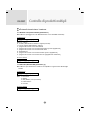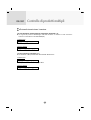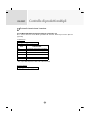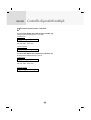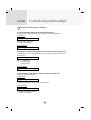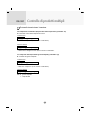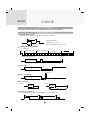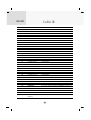Prendere un'attenta visione delle Avvertenze Importanti prima di utilizzare il prodotto.
Tenere il manuale d'istruzioni (CD) in un luogo accessibile per ulteriori consultazioni.
Prendere nota dell'etichetta posta sul prodotto e fornire queste informazioni al rivenditore in
caso di necessità di assistenza tecnica.
M4710C
Manuale d'istruzioni

1
Precauzioni di sicurezza
Leggere le precauzioni di sicurezza con attenzione prima di utilizzare il prodotto.
Precauzioni per l’installazione del prodotto
Non osservando il messaggio d’attenzione, è possibile riportare lesioni leggere o provocare danni al
prodotto.
Non prendendo in considerazione il messaggio d’avvertimento, si possono riportare gravi lesioni
o può sussistere il pericolo di incidenti o di morte.
Restare lontani da fonti di calore come ad es. termoconvettori elettrici.
- Si possono verificare scosse elettriche, incendi, malfunzionamenti o deformazioni.
Conservare il materiale anti-umidità dell’imballaggio o l’imballaggio in vinile al di fuori della portata dei bambini.
- Il materiale anti-umidità risulta nocivo se ingerito. Se ingerito per sbaglio, costringere il paziente a vomitarlo e recarsi
all’ospedale nelle immediate vicinanze. Inoltre l’imballaggio in vinile può provocare il soffocamento. Tenerlo fuori dalla
portata dei bambini.
Non disporre oggetti pesanti sul prodotto e sedervi al di sopra dello stesso.
- Se il prodotto subisce una caduta, si potrebbero riportare lesioni. È necessario che i bambini prestino particolare
attenzione.
Non lasciare il cavo dell’alimentazione e quello del segnale incustodito lungo il percorso.
- È possibile inciamparvi provocando scosse elettriche, incendi, la rottura del prodotto o eventuali lesioni.
Installare il prodotto in una posizione asciutta e pulita.
- La polvere o l’umidità possono provocare scosse elettriche, incendi o danni al prodotto.
Se si avverte un odore di fumo o altri odori oppure si sente uno strano rumore, scollegare il cavo
dell'alimentazione e rivolgersi al servizio assistenza.
-
Se si continua ad utilizzare il prodotto senza adottare misure adeguate, si possono verificare scosse elettriche o incendi.
Se il prodotto viene fatto cadere o si rompe il telaio, spegnere il prodotto e scollegare il cavo dell'alimentazione.
- Se si continua ad utilizzare il prodotto senza adottare misure adeguate, si possono verificare scosse elettriche o
incendi. Rivolgersi al centro d’assistenza tecnica.
Non lasciar cadere oggetti sul prodotto o urtarlo. Non gettare giocattoli o oggetti sullo schermo del prodotto.
-
Può provocare lesioni alle persone, problemi al prodotto e danneggiare lo schermo.
Accertarsi che l'apertura di ventilazione del prodotto non sia bloccata. Installare il prodotto in una posizione
adeguatamente spaziosa (a più di 10 cm dalle pareti)
- Se si installa il prodotto in una posizione troppo ravvicinata alle pareti, si potrebbero verificare deformazioni oppure si
possono sviluppare incendi a causa del calore interno.
Non bloccare l'apertura di ventilazione del prodotto con un tovaglilo o tende.
-
Il prodotto può subire deformazioni oppure si possono sviluppare incendi a causa del surriscaldamento all’interno del prodotto.
Installare il prodotto in una posizione piana e stabile impedendo eventuali cadute del prodotto.
- Se il prodotto subisce una caduta, si potrebbero riportare lesioni o il prodotto potrebbe rompersi.
Installare il prodotto in punti in cui non siano presenti interferenze elettromagnetiche.
Non esporre il prodotto alla luce diretta del sole.
- Il prodotto può riportare eventuali danni.
Avvertenza
Avvertenza
Attenzione
Attenzione

2
2
Precauzioni di sicurezza
Precauzioni relative all’alimentazione elettrica
Accertarsi di collegare il cavo dell'alimentazione alla corrente collegata a massa.
- Si potrebbero subire scosse elettriche o riportare lesioni.
Utilizzare esclusivamente il voltaggio nominale.
- Si può riportare danni o si potrebbero subire scosse elettriche.
In presenza di tuoni e fulmini, non toccare il cavo di segnale e di alimentazione poiché potrebbe essere
- -
molto pericoloso e causare scosse elettriche.
Non collegare diverse prolunghe, apparecchi elettrici o termoconvettori elettrici ad un'unica presa di corrente.
Utilizzare prese d'alimentazione multiple con terminale di messa a terra progettate per l'impiego esclusivo con il
computer.
- Si possono sviluppare incendi a causa di eventuali surriscaldamenti.
Non toccare la presa dell’alimentazione con le mani bagnate. Inoltre, se lo spinotto del cavo è bagnato o
impolverato, asciugarlo completamente o rimuovere la polvere.
- Si potrebbero subire scosse elettriche a causa di un’eccessiva umidità.
Se non si desidera utilizzare il prodotto per un periodo prolungato di tempo, scollegare il cavo
dell'alimentazione dal prodotto.
-
La polvere che si deposita può sviluppare incendi oppure può provocare dispersioni elettriche, scosse elettriche o incendi.
Fissare completamente il cavo dell'alimentazione.
- Se il cavo dell'alimentazione non è completamente fissato, si possono sviluppare incendi.
Trattenere la spina quando si disinnesta il cavo dell'alimentazione. Non piegare il cavo dell'alimentazione
esercitando una forza eccessiva o disporre oggetti pesanti sul cavo dell'alimentazione.
- È possibile causare danni alla linea d'alimentazione, provocando quindi eventuali scosse elettriche o incendi.
Non inserire conduttori (come bastoncini metallici) in una delle estremità del cavo dell'alimentazione mentre
l’altra estremità è collegata al terminale d’ingresso sulla parete. Inoltre non toccare il cavo dell'alimentazione
subito dopo averlo collegato al terminale d’ingresso a muro.
- Si potrebbero subire scosse elettriche.
Il cavo dell'alimentazione viene impiegato come dispositivo principale di scollegamento. Accertarsi che la presa
di corrente sia facilmente accessibile dopo l'installazione.
L'interruttore generale è il cavo di alimentazione e il suo dispositivo di interruzione deve essere
posizionato in punto dove sia facilmente accessibile.
Non scollegare il cavo dell'alimentazione mentre il prodotto è in uso.
- Le scosse elettriche possono danneggiare il prodotto.
Avvertenza
Attenzione
Precauzioni per la movimentazione del prodotto
Avvertenza
Accertarsi di aver spento il prodotto.
- Si potrebbero subire scosse elettriche o il prodotto può riportare danni.
Accertarsi di rimuovere tutti i cavi prima di movimentare il prodotto.
- Si potrebbero subire scosse elettriche o il prodotto può riportare danni.

3
Precauzioni di sicurezza
Attenzione
Precauzioni per l’impiego del prodotto
Avvertenza
Non posare o raccogliere sostanze infiammabili vicino al prodotto.
- È presente il pericolo d’esplosione o d’incendio a causa di una manipolazione incauta delle sostanze infiammabili.
Quando si effettua la pulizia della superficie tubolare marrone, scollegare il cavo dell'alimentazione e strofinare
con un panno morbido per evitare eventuali graffi. Non pulire con panni umidi.
- L’acqua può finire all’interno del prodotto causando scosse elettriche e gravi malfunzionamenti.
Riposarsi di tanto in tanto per proteggere la vista.
Mantenere il prodotto sempre pulito.
Assumere una posizione confortevole e naturale quando si opera con un prodotto per rilassare la muscolatura.
Fare interruzioni regolari quando si opera con un prodotto per un periodo prolungato di tempo.
Non esercitare una pressione elevata sul pannello con le mani o con oggetti appuntiti come ad es. chiodi,
matite o penne, o provocare graffi sulla sua superficie.
Mantenersi ad una distanza adeguata dal prodotto.
- Si potrebbero riportare danni alla vista guardando il prodotto ad una distanza troppo ravvicinata.
Impostare la risoluzione adeguata e l’orologio facendo riferimento al manuale dell’utente.
- Si possono riportare danni alla vista.
Utilizzare detergenti approvati solo per effettuare la pulizia del prodotto. (Non utilizzare benzene, diluenti o
alcool.)
- Il prodotto può subire deformazioni.
La lampada a fluorescenza utilizzata per questo prodotto contiene mercurio in piccole quantità.
Non procedere allo smaltimento del prodotto insieme ai rifiuti domestici generici.
Lo smaltimento del prodotto deve essere eseguito in conformità con le regolamentazioni dell'autorità locale.
Attenzione
Non sottoporre il prodotto ad urti durante la movimentazione.
- Si potrebbero subire scosse elettriche o il prodotto può riportare danni
Non smaltire la scatola d’imballaggio del prodotto. Utilizzarla quando si effettuano movimentazioni.
Fare in modo che la parte frontale sia rivolta in avanti trattenendola con entrambe le mani per muoverla.
- Facendo cadere il prodotto, quest’ultimo può provocare scosse elettriche o incendi. Rivolgersi al centro
d’assistenza tecnica per effettuare le riparazioni del caso.
Non smontare, riparare o modificare il prodotto a propria discrezione.
- Si possono verificare casi di incendi, scosse elettriche.
- Rivolgersi al centro d’assistenza tecnica per effettuare il controllo, la taratura o le riparazioni del caso.
Quando il display è lasciato incustodito per un periodo prolungato, staccare la spina dalla presa a muro.
Non permettere al prodotto di entrare a contatto con l'acqua.
- Si possono verificare incendi o scosse elettriche.
Disposizioni per lo smaltimento

4
Impiego del telecomando
Descrizione dei pulsanti del telecomando
1 2 3
4 5 6
7 8
0
9
*
• Pulsante AV
• Pulsante Sleep
Quando si guarda AV/RGB/HDMI/
Component1/ Component2
Il prodotto si spegnerà in modo
automatico
dopo un lasso di tempo specifico.
Premere ripetutamente questo pulsante
per selezionare un periodo di tempo
adeguato.
• Pulsante PSM
Regola in modo automatico le immagini.
Premere ripetutamente questo pulsante
per impostare la schermata desiderata.
• Pulsante Menu
• Pulsante di controllo
• Pulsante volume
• Pulsante Mute
Non è presente una funzione
supportata.
Pulsanti up, down
[su/giù]
• Pulsante ARC
Utile a selezionare le dimensioni dell’immagine
dello schermo.
• Pulsante Auto
Funzione di regolazione automatica
(attiva solo per il segnale analogico)
• Pulsante Exit
Non è presente una funzione
supportata.
Non è presente una funzione
supportata.
Non è presente una funzione
supportata.
•
Pulsante dell'alimentazione
Acceso/Spento
• Pulsante selezione ingresso
(vedere pagina successiva)

5
Impiego del telecomando
1 2 3
4 5 6
7 8
0
9
*
Se si preme il pulsante una volta,
viene visualizzata la finestra del
segnale in ingresso riportata di
seguito. Selezionare il tipo di segnale
che si desidera con i pulsanti .
•
Pulsante selezione ingresso
•
Pulsante AV
Ingresso
AV Component1
Component2 RGB
HDMI/DVI
Ogni volt ache si preme il
pulsante della sorgente
d'ingresso, questa passerà da
1. Estrarre lo sportello della batteria
2. Inserire le batterie con la polarità corretta
(+/-).
3. Chiudere lo sportello delle batterie.
• Smaltire le batterie usate utilizzando
l'apposito cestino per evitare di inquinare
l'ambiente.
Inserimento delle batterie nel telecomando.

6
Descrizione e funzione dei componenti
Vista da dietro
Collegamento dell'alimentazione: collegare il cavo dell'alimentazione
Porta del telecomando cablata
Porte seriali RS-232
Ingressi del segnale PC
Jack audio PC
: collegare il cavo audio al jack *LINE OUT della scheda audio del PC.
Porte AV
*LINE OUT
Un morsetto utilizzato per collegare il diffusore che dispone di un amplificatore (Amp) integrato. Accertarsi
che il morsetto di collegamento della scheda audio PC venga rilevato prima di eseguire il collegamento.
Se l'uscita audio della scheda audio del PC presenta solo l'uscita per il diffusore, ridurre il volume del PC.
Se l'uscita audio della scheda audio del PC supporta sia l'uscita del diffusore sia l'uscita della linea,
passare all'uscita della linea con il jumper del programma (consultare il manuale della scheda audio).
* All'interno del manuale, il prodotto potrebbe essere rappresentato in modo diverso rispetto al
suo effettivo aspetto.
OUT
IN
VIDEO
L-AUDIO-R
VIDEO
YP
B
P
R
RGB IN
RGB OUT
HDMI/DVI IN
L-AUDIO-R
COMPONENT IN
AV
OUT
AV IN
REMOTE
CONTROL IN
RS-232C
(CONTROL&
SERVICE)
1
2
AUDIO
(RGB/DVI)
S-VIDEO
OUT
IN
VIDEO
L-AUDIO-R
VIDEO
YP
B
P
R
RGB IN
RGB OUT
HDMI/DVI IN
L-AUDIO-R
COMPONENT IN
AV
OUT
AV IN
REMOTE
CONTROL IN
RS-232C
(CONTROL&
SERVICE)
1
2
AUDIO
(RGB/DVI)
S-VIDEO

7
Innanzitutto, accertarsi che il computer, il prodotto e le periferiche siano spenti.
A questo punto collegare il cavo d'ingresso del segnale.
Quando si collega il cavo d'ingresso del segnale D-Sub.
Quando si collega il cavo d'ingresso del segnale HDMI-DVI. (non incluso)
Lato posteriore del prodotto.
Adattatore Macintosh (non incluso)
Utilizzare l'adattatore Macintosh standard in caso siano presenti adattatori
non compatibili sul mercato. (sistema di segnalazione diverso)
Collegamento di dispositivi esterni
B
A
Quando si collega il PC
RGB IN
HDMI/DVI IN
MAC
Collegare il cavo dell'alimentazione.
B
A
PC
PC/
MAC
PC
AUDIO
(RGB/DVI)
PC
Collegare il cavo audio.
Lato posteriore del prodotto.
Lato posteriore del prodotto.
Lato posteriore del prodotto.
(non incluso)
OUT
IN
VIDEO
L-AUDIO-R
VIDEO
YP
B
P
R
RGB IN
RGB OUT
HDMI/DVI IN
L-AUDIO-R
COMPONENT IN
AV
OUT
AV IN
REMOTE
CONTROL IN
RS-232C
(CONTROL&
SERVICE)
1
2
AUDIO
(RGB/DVI)
S-VIDEO

8
Collegamento di dispositivi esterni
Selezionare un segnale d’ingresso.
Premere il pulsante INPUT [sorgente] sul telecomando per selezionare il segnale d'ingresso.
Oppure, premere il pulsante SOURCE posto sul retro del prodotto.
• Collegamento di due computer
Collegare i cavi del segnale (
HDMI-DVI
) ad ogni computer.
Premere il pulsante INPUT [sorgente] sul telecomando per selezionare il computer da utilizzare.
• Collegare in modo diretto una presa di corrente elettrica messa a terra o ad una presa multipla
con filo di messa a terra.
Nota
Accendere premendo il pulsante dell'alimentazione presente sul prodotto.
Accendere il PC.
PULSANTE POWER
2
1
Quando si collega il cavo d'ingresso del segnale D-Sub.
• Selezionare RGB : segnale analogico D-sub a 15 pin.
Quando si collega il cavo d'ingresso del segnale HDMI-DVI.
• Selezionare HDMI/DVI : segnale digitale
HDMI-DVI
.
B
A
Ingresso Ingresso
ON/OFF
AUTO/SET
SOURCE
INPUT SET
SOURCE
AUTO/SET

9
RGB IN
RGB OUT
RGB IN
RGB OUT
RGB IN
RGB OUT
RGB IN
RGB OUT
Utilizzare questa funzione quando si visualizzano gli ingressi RGB analogici di un PC per
un altro prodotto.
Prodotto 1
PC
•
Per utilizzare diversi prodotti collegati gli uni agli altri
Collegare un'estremità del cavo del segnale d'ingresso (cavo del segnale D-Sub a 15 pin) al
connettore RGB OUT del prodotto 1 e collegare l'altra estremità al connettore d'ingresso
RGB IN degli altri prodotti.
Visione uscite RGB
Prodotto 2
Prodotto 3
Prodotto 4
Cavo del segnale D-sub a 15 pin
Collegamento di dispositivi esterni
Quando si effettua una multiconnessione ingresso/uscita in cascata, so consiglia l'uso di cavi senza perdita.
Si consiglia di utilizzare un distributore di segnali.
Nota

10
L-AUDIO-R
VIDEO
AV
OUT
AV IN
S-VIDEO
L-AUDIO-R
VIDEO
AV
OUT
AV IN
S-VIDEO
Collegamento di dispositivi esterni
Quando si collega un cavo BNC .
•
Selezionare AV.
Quando si collega un cavo S-Video.
•
Selezionare AV.
B
A
Quando si collega un cavo S-Video.
•
Collegare il terminale d'ingresso S-Video
per guardare film con immagini ad alta
qualità.
Collegare il cavo del video come mostrato nell'illustrazione sottostante, quindi
collegare il cavo dell'alimentazione (vedere pag. 7).
B
Quando si collega un cavo BNC.
•
Collegare il terminale d'ingresso con
l'adeguato accoppiamento dei colori.
A
Cavo BNC
(non incluso)
Prodotto
Apparecchio VCR/DVD
Cavo S-Video
(non incluso)
Quando si guarda il VCR / DVD
Prodotto
Cavo audio
(non incluso)
Cavo audio
(non incluso)
Apparecchio VCR/DVD
Ingresso
Quando si connette un cavo BNC contemporaneamente con un cavo S-Video, l'ingresso S-Video ha la priorità.
Nota
Selezionare un segnale d’ingresso.
Premere il pulsante INPUT [sorgente] sul telecomando per selezionare il segnale d'ingresso.
Oppure, premere il pulsante SOURCE posto sul retro del prodotto.
INPUT SET
SOURCE
AUTO/SET

11
•
Selezionare COMPONENT 1.
•
Selezionare COMPONENT 2.
Collegare il cavo video/audio come mostrato nell'illustrazione sottostante, quindi
collegare il cavo dell'alimentazione (vedere pag. 7).
•
Collegare il terminale d'ingresso con l'adeguato accoppiamento dei colori.
Quando si guarda la HDTV/DVD(480p/576p/720p/1080i/480i/576i)
Collegamento di dispositivi esterni
VIDEO
YP
B
P
R
L-AUDIO-R
COMPONENT IN
1
2
Prodotto
Apparecchio HDTV
VIDEO
YP
B
P
R
L-AUDIO-R
COMPONENT IN
1
2
Prodotto
Apparecchio HDTV
B
A
B
A
Ingresso Ingresso
Cavo BNC
(non incluso)
Cavo audio
(non incluso)
Cavo BNC
(non incluso)
Cavo audio
(non incluso)
Selezionare un segnale d’ingresso.
Premere il pulsante INPUT [sorgente] sul telecomando per selezionare il segnale d'ingresso.
Oppure, premere il pulsante SOURCE posto sul retro del prodotto.
INPUT SET
SOURCE
AUTO/SET

12
Collegamento di dispositivi esterni
Collegare il cavo video/audio come mostrato nell'illustrazione sottostante, quindi
collegare il cavo dell'alimentazione (vedere pag. 7).
Cavo del segnale
HDMI-DVI
(non incluso)
Quando si guarda il HDMI/DVI/RGB dal VCR/DVD/DECODER
(480p/576p/720p/1080i)
RGB IN
RGB OUT
HDMI/DVI IN
AUDIO
(RGB/DVI)
RGB IN
RGB OUT
HDMI/DVI IN
AUDIO
(RGB/DVI)
Cavo audio
RCA-PC
Prodotto
VCR/DVD/Decoder
VCR/DVD/Decoder
Prodotto
RGB IN
RGB OUT
HDMI/DVI IN
AUDIO
(RGB/DVI)
VCR/DVD/Decoder
Prodotto
Cavo del segnale
D-Sub
Cavo audio
RCA-PC
B
A
Cavo del segnale
HDMI
(non incluso)
B
A
Ingresso Ingresso
Quando si collega il cavo d'ingresso del segnale HDMI-DVI.
Quando si collega il cavo d'ingresso del segnale HDMI.
• Selezionare HDMI/DVI
Quando si collega il cavo d'ingresso del segnale D-Sub.
• Selezionare RGB
Selezionare un segnale d’ingresso.
Premere il pulsante INPUT [sorgente] sul telecomando per selezionare il segnale d'ingresso.
Oppure, premere il pulsante SOURCE posto sul retro del prodotto.
INPUT SET
SOURCE
AUTO/SET

13
L-AUDIO-R
VIDEO
AV
OUT
AV IN
S-VIDEO
Quando si imposta il segnale d'ingresso dello schermo principale come 'AV (CVBS)', è possibile trasmettere il
segnale correntemente in visione al terminale d'uscita AV.
Prodotto
Video/TV/Prodotto
Quando si guardano le uscite AV
Video/TV/Prodotto
Collegamento di dispositivi esterni
Cavo BNC
(non incluso)
Cavo audio
(non incluso)
Cavo BNC
(non incluso)
Cavo audio
(non incluso)
Quando si effettua una multiconnessione ingresso/uscita in cascata, so consiglia l'uso di cavi senza perdita.
Si consiglia di utilizzare un distributore di segnali.
Nota

14
Organizzare i cavi con la gestione cavi
OUT
IN
RGB OUT
AV
OUT
1
2
S-VIDEO
OUT
IN
YP
B
P
R
RGB OUT
AV
OUT
SERVICE)
1
2
S-VIDEO
Gestione
cavi
1.
2.
Disporre i cavi al centro come mostrato nella seguente figura.
Adattare la gestione cavi alla scanalatura del supporto verso il basso.
Tenere la gestione dei cavi ferma con entrambe le
mani e tirare verso il basso.
Avvertenza
• Non utilizzare la gestione cavi come maniglia per il prodotto.
• Non premere la gestione cavi.
* Quando si desidera rimuoverlo.
* Applicabile solo per i modelli che supportano il piedistallo.

15
Selezione e regolazione dello schermo
Descrizione dei pulsanti nel dispositivo di regolazione schermo
• Toccare il sensore power Acceso/Spento.
• Questa spia emette una luce blu quando il display funziona in modo
normale (modalità Acceso). Se il display è in modalità Sleep [spegni-
mento] (risparmio energetico), il colore della spia diventa arancione.
• Regolare il volume.
• Utilizzare questo pulsante per visualizzare/nascondere la schermata
del menu OSD (On Screen Display [in visualizzazione sullo schermo]).
• Utilizzare questo pulsante per selezionare un icona o regolare le impostazioni
nella schermata OSD (On Screen Display [in visualizzazione su schermo]).
Pulsante power
Pulsante MENU
Selezione OSD /
Pulsante di rego-
lazione
Indicatore d'accensione
• Pulsanti up, down [su/giù]
ON/OFF
AUTO/SET
SOURCE
ON/OFF
AUTO/SET
SOURCE

16
• Il dispositivo che riceve il segnale dal telecomando.
Descrizione dei pulsanti nel dispositivo di regolazione schermo
[Per il segnale analogico PC]
Pulsante AUTO/SET
[auto/selezione]
AV Video composito
Component 1 HDTV, DVD
Component 2 HDTV, DVD
RGB
Segnale analogico D-sub a 15 pin
HDMI/DVI Segnale digitale
• Selezionare un segnale d’ingresso
Pulsante SOURCE
Auto in esecuzione
Per una visione ottímale modificare
la risoluzione a 1360 X 768
Ingresso
Ricevitore IR
Selezione e regolazione dello schermo
[Quando la modalità XGA è attiva e si
seleziona la risoluzione 1360x768]
Auto in esecuzione
SOURCE
AUTO/SET

17
Selezione e regolazione dello schermo
Menu OSD
Icona Descrizione della funzione
IMMAGINE
SUONO
Regolazione della funzione schermo.
Regolazione della funzione suono.
Regolazione della funzione immagine.
SPECIALE
Selezione della funzione di regolazione.
SCHERMO
TEMPO
Regolazione della funzione orario.
Nota
OSD (On-Screen Display [in visualizzazione su schermo])
La funzione OSD consente di regolare lo stato dello schermo in modo adeguato offrendo una
visualizzazione grafica.

18
Metodi di regolazione della schermata OSD (On Screen Display
[in visualizzazione su schermo])
• Utilizzare il telecomando per regolare la schermata OSD.
Metodi di regolazione dello schermo in modo automatico
È necessario di regolare la visualizzazione dello schermo quando si col-
lega il prodotto ad un computer nuovo o modificare la modalità.
Consultare la seguente sezione per impostare la schermata ottimale del
prodotto.
Premere il pulsante AUTO/SET [auto/selezione] (pulsante AUTO nel
telecomando) nel segnale analogico del PC. A questo punto, viene
selezionato lo stato ottimale dello schermo che si adatti alla modalità cor-
rente.
Se l'impostazione non è soddisfacente, è necessario regolare la
posizione, l'orologio e la fase dello schermo nel menu OSD.
Premere il pulsante MENU, quindi viene visualizzato il menu principale dell'OSD.
Per avere accesso al controllo, utilizzare i pulsanti .
Quando l'icona desiderata diventa evidenziata, selezionare il pulsante SET [impostare].
Utilizzare i pulsanti per regolare questo elemento al livello desiderato.
Accettare le modifiche premendo il pulsante SET [impostare].
Uscire dall'OSD premendo il pulsante EXIT [uscita].
1
2
3
4
5
6
Visualizza la
schermata
menu
Spostarsi nella
posizione in cui si
desidera eseguire
la regolazione
Spostarsi nella
posizione in cui si
desidera eseguire
la regolazione
Selezionar
e un'icona
del menu
Selezionar
e un'icona
del menu
Regolare lo stato
Salvare le
regolazioni
Uscire dalla
schermata
menu
Selezione e regolazione dello schermo
[Quando la modalità XGA è attiva e si
seleziona la risoluzione 1360x768]
Auto in esecuzione

19
Selezione e regolazione dello schermo
Regolazione del colore dello schermo
Contrasto : regolare la differenza tra i livelli chiari e scuri nelle immagini.
Luminosità : per regolare la luminosità dello schermo.
Colore : per regolare il colore al colore desiderato.
Nitidezza : per regolare la purezza dello schermo.
Tinta : per regolare la tinta al livello desiderato.
La funzione
Tipo programma
regola la qualità delle immagini dello schermo
a seconda dell'ambiente d'impiego AV.
• Dinamica: selezionare questa opzione per visualizzare immagini nitide.
• Normale: lo stato della visualizzazione dello schermo più generale e naturale.
• Soft: selezionare questa opzione per visualizzare immagini soft.
• Utente1, 2: selezionare questa opzione per utilizzare le impostazioni personalizzate.
selezione di un set di colori delle impostazioni di fabbrica.
• Freddo: bianco tendente al violaceo.
• Neutro: bianco tendente al blu.
• Caldo: bianco tendente al rosso.
• Utente: selezionare questa opzione per utilizzare le impostazioni personalizzate.
Tipo pro-
gramma
Modo colore
Nota
Se l'impostazione '
Tipo programma
' nel menu IMMAGINE è regolata su Dinamica,
Normale, Soft i menu successivi sono impostati in modo automatico.
Rosso / Verde / Blu
Impostare i livelli del colore
personalizzati.
Tipo programma
Modo colore
Avanzato
Reset
IMMAGINE
SUONO
TEMPO
SPECIALE
SCHERMO
Utente
0
0
0
Rosso
Verde
Blu
IMMAGINE
SUONO
TEMPO
SPECIALE
SCHERMO
Utente1
100
50
50
50
0
Contrasto
Luminosità
Colore
Nitidezza
Tinta
R G
IMMAGINE
SUONO
TEMPO
SPECIALE
SCHERMO
La pagina si sta caricando...
La pagina si sta caricando...
La pagina si sta caricando...
La pagina si sta caricando...
La pagina si sta caricando...
La pagina si sta caricando...
La pagina si sta caricando...
La pagina si sta caricando...
La pagina si sta caricando...
La pagina si sta caricando...
La pagina si sta caricando...
La pagina si sta caricando...
La pagina si sta caricando...
La pagina si sta caricando...
La pagina si sta caricando...
La pagina si sta caricando...
La pagina si sta caricando...
La pagina si sta caricando...
La pagina si sta caricando...
La pagina si sta caricando...
La pagina si sta caricando...
La pagina si sta caricando...
La pagina si sta caricando...
La pagina si sta caricando...
La pagina si sta caricando...
La pagina si sta caricando...
La pagina si sta caricando...
La pagina si sta caricando...
La pagina si sta caricando...
La pagina si sta caricando...
La pagina si sta caricando...
La pagina si sta caricando...
La pagina si sta caricando...
La pagina si sta caricando...
-
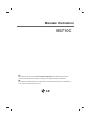 1
1
-
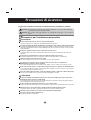 2
2
-
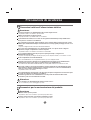 3
3
-
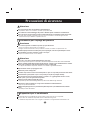 4
4
-
 5
5
-
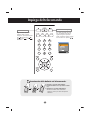 6
6
-
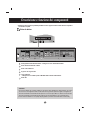 7
7
-
 8
8
-
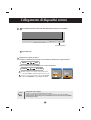 9
9
-
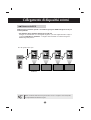 10
10
-
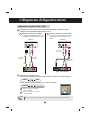 11
11
-
 12
12
-
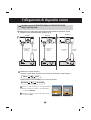 13
13
-
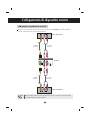 14
14
-
 15
15
-
 16
16
-
 17
17
-
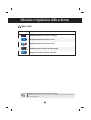 18
18
-
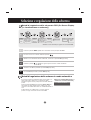 19
19
-
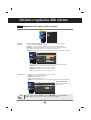 20
20
-
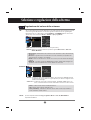 21
21
-
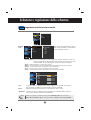 22
22
-
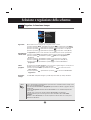 23
23
-
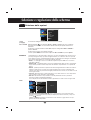 24
24
-
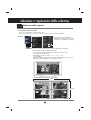 25
25
-
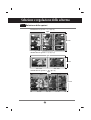 26
26
-
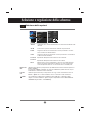 27
27
-
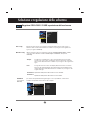 28
28
-
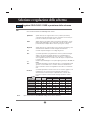 29
29
-
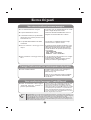 30
30
-
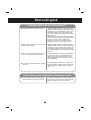 31
31
-
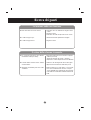 32
32
-
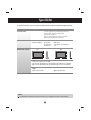 33
33
-
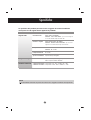 34
34
-
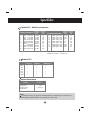 35
35
-
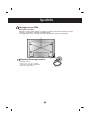 36
36
-
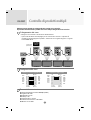 37
37
-
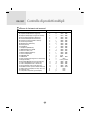 38
38
-
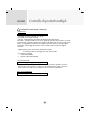 39
39
-
 40
40
-
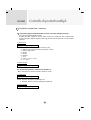 41
41
-
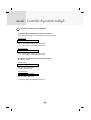 42
42
-
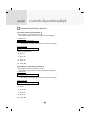 43
43
-
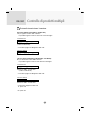 44
44
-
 45
45
-
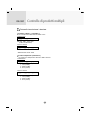 46
46
-
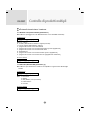 47
47
-
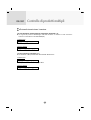 48
48
-
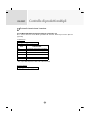 49
49
-
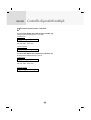 50
50
-
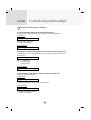 51
51
-
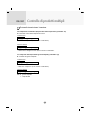 52
52
-
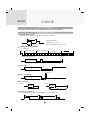 53
53
-
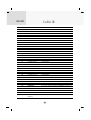 54
54